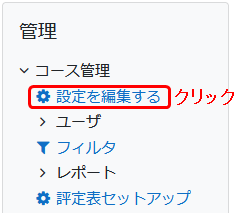
コースレイアウトの設定
Moodleではコースのコンテンツエリアのレイアウトを変更することができます。ここではレイアウトの変更の手順について紹介します。
(1) 設定の手順
コースレイアウトを編集する場合はまず、コース画面の左側にある管理ブロックの中から「設定を編集する」をクリックします。
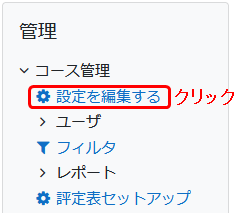
コースの設定画面が表示されたら、「コースフォーマット」をクリックします。
配下のメニュー項目が表示されたら、「コースレイアウト」の欄で適切なレイアウトを選択します。
Moodle 2では、「1ページにすべてのセクションを表示する」あるいは「1ページあたり1セクションを表示する」を選択できます。
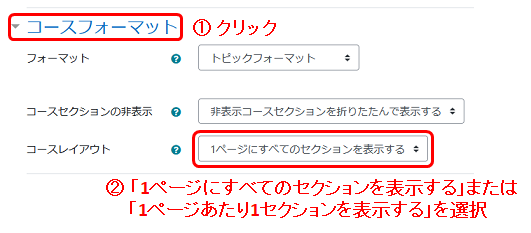
続いて、画面最下部にある「保存して表示する」をクリックします。以上で設定の操作は完了です。
![]()
(2) 1ページにすべてのセクションを表示する場合
コース内のすべてのセクションとコンテンツが1ページに表示されます。
コース内のセクション数やコンテンツ数が少ない場合にお勧めの設定です。
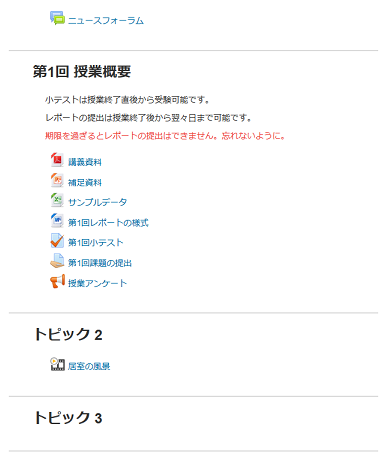
(3) 1ページあたり1セクションを表示する場合
コース画面(コースのトップページ)ではセクションのタイトルと概要のみが表示されます。各セクションのタイトルをクリックするとそのセクションのページに切り替わり、コンテンツが表示されます。
コース内のセクション数やコンテンツ数が多い場合にお勧めの設定です。
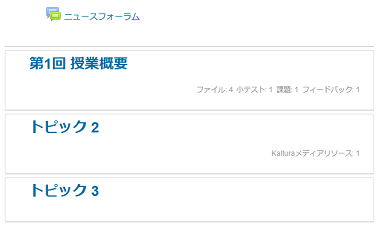
コースを編集モードに切り替えてコンテンツを変種する場合、コース画面ではすべてのセクションのコンテンツが表示されます。
それぞれのセクションの画面では、そのセクションのコンテンツのみが表示されます。